В интересах безопасности данных некоторые люди обращаются к сторонним USB-устройствам, которые служат ключами безопасности для их ПК. Без подключения такого устройства ваш компьютер не будет разблокирован. Это очень просто.
Есть два способа получить один из этих ключей безопасности, чтобы добавить дополнительный уровень защиты: вы можете купить готовый или создать свой собственный.
Давайте рассмотрим оба метода, а также то, как, на самом деле, создать свой собственный USB-ключ безопасности, используя старый флэш-накопитель.
Что такое YubiKey
В качестве примера укажем компанию Yubico, которая создала YubiKey – USB-флешку, совместимую с Windows Hello, и рядом других сервисов, которые необходимо поддерживать в безопасности, таких как LastPass, KeePass, Google, Dropbox и Evernote.

Как только вы получите его, всё, что вам нужно сделать, это подключить к компьютеру, зарегистрировать, и вы готовы к работе. Есть несколько разных вариантов YubiKey. У вас есть стандартный YubiKey, который подключается через USB, Nano YubiKey, который намного меньше, и YubiKey NEO, который может подключаться как через NFC, так и через USB.
BadUSB — Ключ-Флешка для авторизации в ЛЮБОЙ системе / на ЛЮБОМ сайте | UnderMind
Как создать USB-ключ безопасности
Прежде чем приступить к этой работе, помните, что создание ключа безопасности USB для вашего ПК имеет некоторые недостатки. Если вы потеряете USB-ключ, вам будет нелегко попасть на ваш компьютер, особенно если вы отключите возможность ввода пароля в качестве резервной возможности. Вы также потеряете возможность использовать один из USB-портов на вашем ПК, пока активна блокировка.
Существует несколько вариантов, когда речь заходит о программном обеспечении, используемом для этого процесса, но USB Raptor, Rohos Logon Key и Predator являются некоторыми из них, хотя последние два являются платными. Rohos Logon Key стоит 34 доллара, а Predator – 10 долларов.
Поскольку USB Raptor бесплатен, мы покажем вам, как его настроить, используя Windows 10 и старый флэш-накопитель. На самом деле, не имеет значения, сколько места на флэш-накопителе, потому что всё, что будет создано, это файл размером 1 КБ.
- Скачайте USB Raptor с ресурса SourceForge.
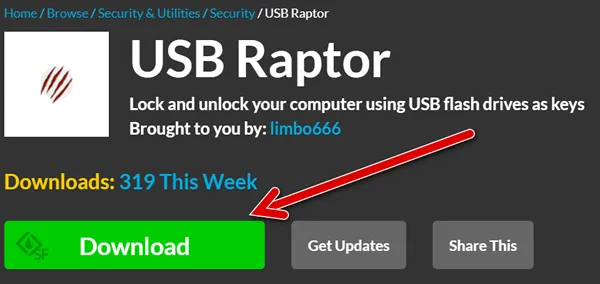
- Извлеките содержимое загруженного архива.
- Дважды щелкните приложение USB Raptor.
- Нажмите на флажок рядом с Я прочитал отказ от ответственности .
- Нажмите Я согласен .
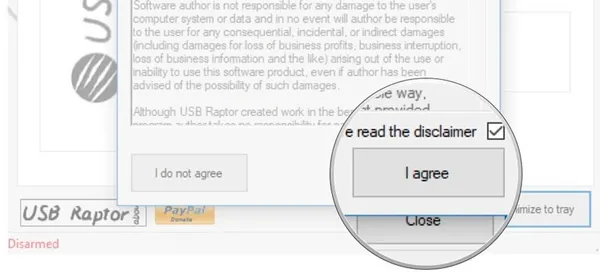 USB Raptor откроется. На этом этапе вы можете подключить флэш-накопитель к компьютеру. Как только он подключен, вы сможете продолжить следующие шаги.
USB Raptor откроется. На этом этапе вы можете подключить флэш-накопитель к компьютеру. Как только он подключен, вы сможете продолжить следующие шаги. - Введите пароль. Убедитесь, что оно написано правильно, и запомните его!
- Нажмите стрелку раскрывающегося списка ниже Выберите USB-накопитель .
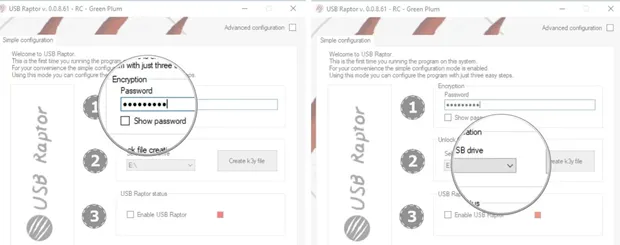
- Если к USB-порту подключен только USB-накопитель, должна быть доступна только одна опция.
- Нажмите Create k3y file .
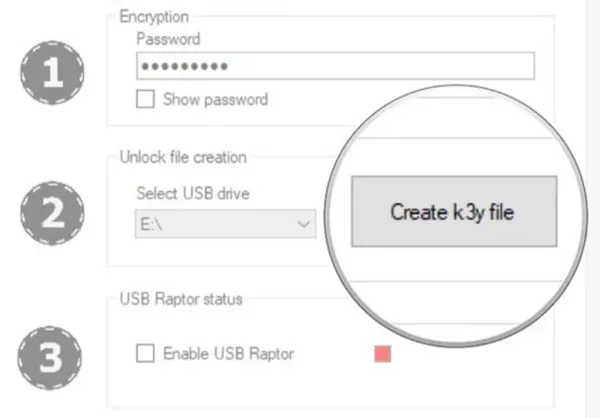
- Нажмите на флажок рядом с Enable USB Raptor, когда вы будете готовы начать использовать USB Raptor. В правом нижнем углу экрана появится маленькое окно, сообщающее, что оно включено.
- Нажмите Свернуть в трей.
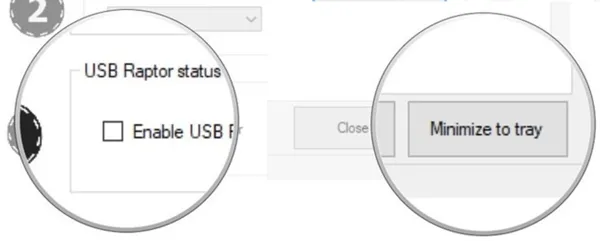
Как только вы извлечёте USB-накопитель, включится USB Raptor. Появится фиолетовый экран с логотипом USB Raptor. Только когда вы снова подключите USB-ключ, он разблокируется практически мгновенно.
Чтобы отключить USB Raptor, просто откройте приложение и снимите флажок Enable USB Raptor .
Расширенные настройки USB Raptor
Выше представленная инструкция охватывает простую конфигурацию, которую рекомендует USB Raptor, но есть довольно много расширенных настроек, которые вы можете изменить, установив флажок рядом с Advanced configuration в правом верхнем углу окна.
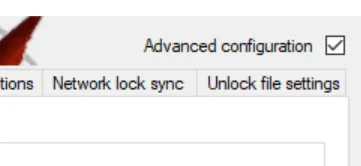
Здесь вы можете выбрать, хотите ли вы использовать пароль в качестве резервной копии в случае, если вы потеряете USB-накопитель, должна ли быть задержка блокировки при извлечении USB-накопителя или нет, должен ли проверяться серийный номер USB-накопителя (для предотвращения копирования файла) и многое другое.
Конечно, USB Raptor прекрасно работает без изменения расширенных настроек, поэтому вам не нужно настраивать то, что вам не нужно.
Источник: windows-school.ru
Как из флешки сделать ключ к программе

Всем привет, продолжаем изучать безопасность компьютера. Ранее я вам рассказал как как взломать пароль sa в sql, сегодня наоборот расскажу как немного защититься. Сегодня мы научимся создавать usb ключ защиты средствами Windows, нужны они для доступа к компьютеру и если он не вставлен, то вас не пустит. На рынке много ПО, совсем не бесплатного, которое делает эту задачу, но зачем за что-то платить, когда все уже есть встроенное в Windows , тем более у вас на это уйдет не так много времени.
usb ключ для windows
Давайте разберемся, что мы делаем и для чего. После всех проделанных действий у нас будет создан usb ключ для windows, из обычной флешки. Он будет выступать ключом входа в систему, если еще проще. Когда он вставлен в компьютер, то вы можете залогиниться, если нет, то не сможете войти, наличие пароля на вход не обязательно.
Нажимаем Win+R у вас откроется окно Выполнить. Введите в нем
diskmgmt.msc
У вас откроется оснастка Управление дисками.
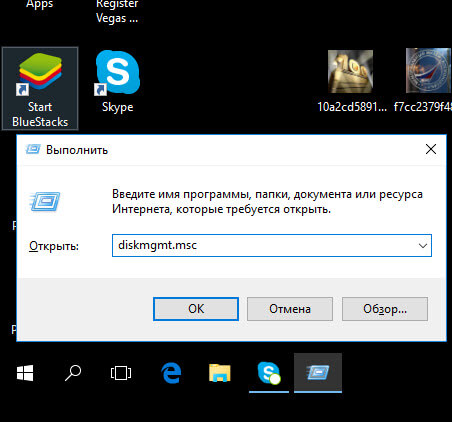
Как видите у меня есть флешка 30 гб, у вас это может быть конечно другая .
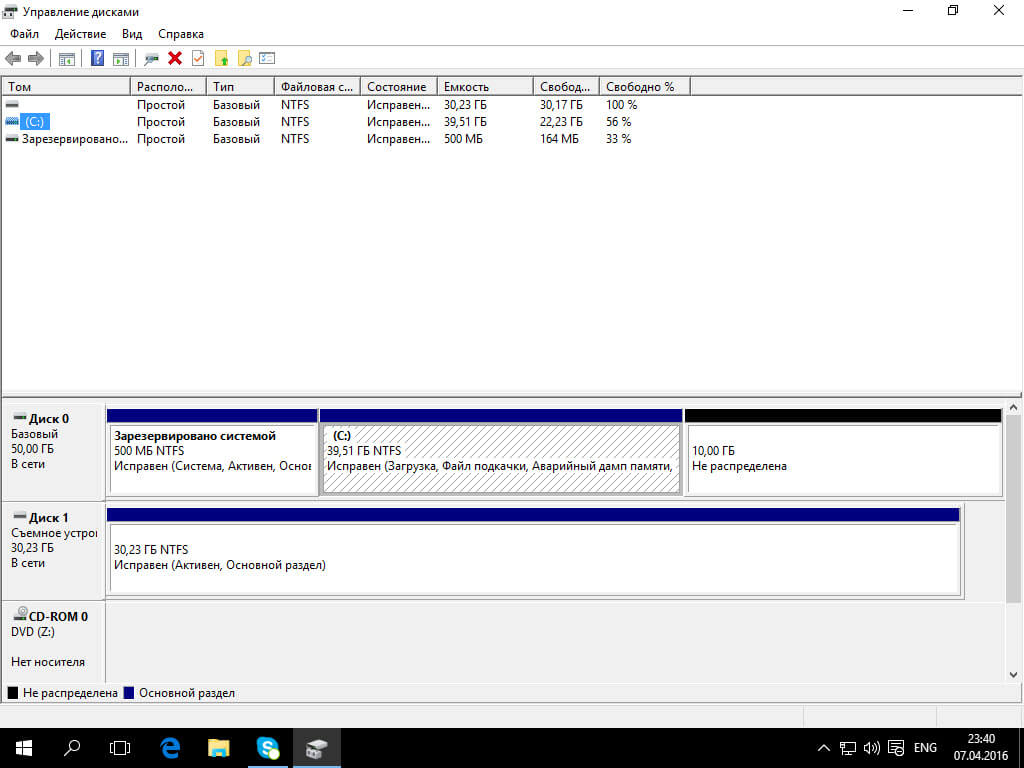
Щелкаем по ней правым кликом и выбираем пункт Изменить букву диска или пусть к диску.
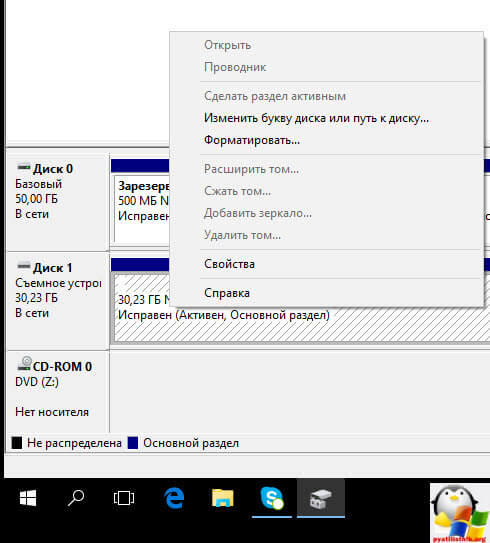
Тут нам для флешки, а точнее будущего usb защитника, нужно изменить букву на А.
Если у вас буква А занята, то поставьте тому устройству что ее использует другую букву
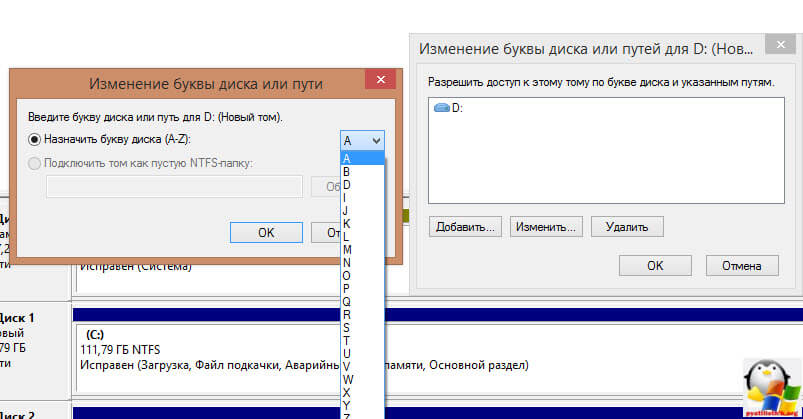
У меня получилось вот так.

Теперь нажимаем Win+R и вводим syskey
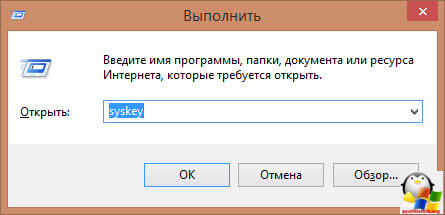
Нажимаем кнопку обновить. В итоге у вас откроется окно Ключ запуска, в нем ставим переключатель на Хранить ключ запуска на дискете. Требуется вставлять дискету при запуске системы. Этим мы и делаем нашу флешку токеном для windows.
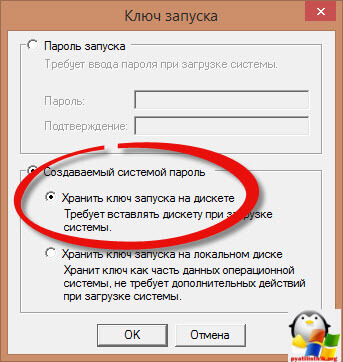
Вас попросят подтвердить, что вы согласны с копирование ключа на нее.
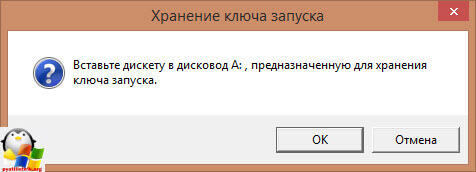
Как видим, все готово

Посмотрим на его содержимое.
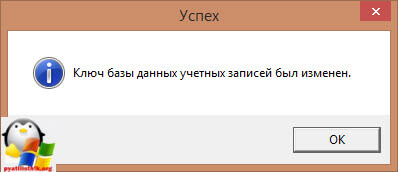
В итоге у вас пропишется маленький файл размеров 8 кб, под именем StartKey
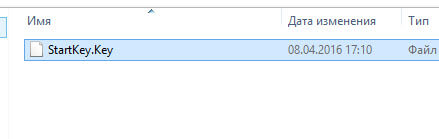
Теперь перезагружаемся и видим, перед окном ввода логина и пароля вот такое сообщение.
В данной конфигурации для запуска Windows требуется ключевая дискета Вставьте эту дискету и нажмите кнопку ОК.
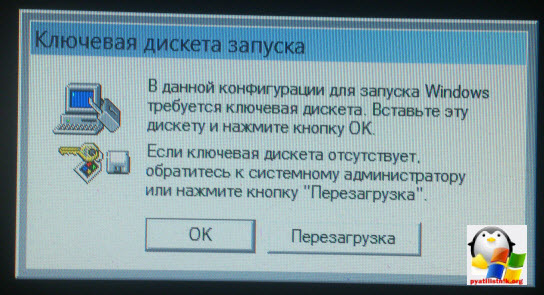
Нажимаем для примера кнопку ок, без флешки и видим следующее.
Не найден файл ключа запуска на дискете, вставленной в привод А.

Вставляем usb key для windows и логинимся. Как видите, двух факторная аутентификация работает нормально.
Отключить все это можно теми же шагами, единственное в Окне ключ выберите пункт
Хранить ключ запуска на локальном диске.
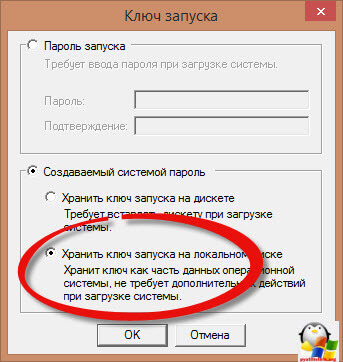
Вам потребуется чтобы ваш usb ключ защиты был вставлен.
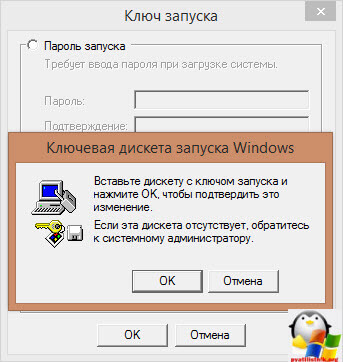
Все теперь ключ храниться локально.
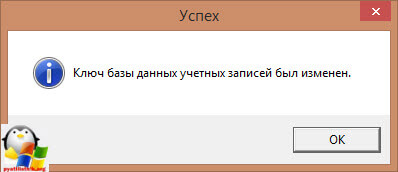
Если хотите увеличить безопасность вашего компьютера, то вот вам реальный способ это сделать, ни один ребенок не сможет без вас попасть на компьютер.
Популярные Похожие записи:
- Не подключается USB ключ в SEH UTN Manager
 Произошла внутренняя ошибка в Acrobat Reader DC
Произошла внутренняя ошибка в Acrobat Reader DC- Экспорт и импорт сертификата Windows
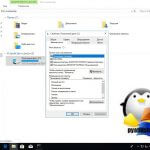 Как вызвать командную строку от имени системы (Local System)
Как вызвать командную строку от имени системы (Local System) Как проверить загрузочную флешку, за минуту
Как проверить загрузочную флешку, за минуту Подключение ключа 1С через dongleserver ProMAX
Подключение ключа 1С через dongleserver ProMAX
22 Responses to Создаем usb ключ защиты средствами Windows
Здравствуйте. А не подскажите как подобным способом можно защитить только 1 учетку локальную/доменную?
Иван Семин :
Добрый день, если честно не пробовал, но мне кажется не получиться, так как если ключ не вставлен то до логина вам не дадут пройти.
Windows 7 не видит ключ на флешке, хотя он там есть…. что делать?
Иван Семин :
А в какой файловой системе форматировалась флешка?
Если такая защита стоит на другом ПК то можно ли этот ключ сделать не на защищёном и будет ли тогда ключ работать?
Здравствуйте. Сын стёр файл с флэшки. Ноутбук зависат при загрузке, просит …. Как быть?
Иван Семин :
Тут уже только вынимать диск и подключать его к другому компьютеру, вытаскивать от туда данные, потом переустанавливать систему, просто если бы легко было взломать, этой технологии был бы грош цена.
Правильно ли я понимаю, что копирование файла ключа на вторую (третью/четвёртую) флешку решит проблему при возможной потери/неисправности оригинальной флешки?
Огромное спасибо за статью.
Иван Семин :
Правильно я понимаю
Если включить этот ключ с usb
И в добавок защифровать всю инфу на дисках
(Есть такая функция)
То без usb ключа, следовательно без системы
уже ни какие танцы с бубном
Не помогут извлеч инфу с дисках?
Если потерял флэшку как включають ноут?
Иван Семин :
Только переустановка и вытаскивание данных с помощью Live-cd
Спасибо работает. usb key нужен только при загрузке системы. Потом флешку можно извлечь. У меня на windows 7 (64) получилась так: на флешке переименованной в (A) ключ видит и разблокирует систему, а вот копию на другой флешке не видит. Предполагаю из за того, что другая флешка имеет букву диска отличную от (A) – у меня определялась как (F).
Попробовал назначить букву (A). Копия заработала., но перестал определятся ключ на флешке1. Переименовался. Получается, что копию usb key невозможно использовать. и при утрате оригинала неизбежны проблемы. Кто подскажет?
Спасибо.
Иван Семин :
Интересное тестирование, а если сделать клон флешки с помощью утилит?
Я бы попробовал снять образ с оригинальной флэшки-ключа и смонтировать его на другую флэшку. Если и так не получится — останется думать что имеют значения идентификаторы VIDhttps://pyatilistnik.org/sozdaem-usb-klyuch-zashhityi-sredstvami-windows/» target=»_blank»]pyatilistnik.org[/mask_link]
Делаем из флешки ключ для доступа к компьютеру
![]()
SysKey – ключ к запуску всей системы Windows. Полностью блокируется доступ к вашему ноутбукукомпьютеру. Без USB-ключа запустить операционную систему проблематично. Легко, взломать защиту, диском Sergei Strelec, но это уже другая история.
Без разницы какая будет флешка — мультизагрузочная или простое хранилище данных. Главное чтобы утилита SysKey, «видела» флешку, как дискету. Для этого нажимаем клавиши Win+R → вводим: diskmgmt.msc → В контекстном меню на флешке выбираем опцию изменения буквы:
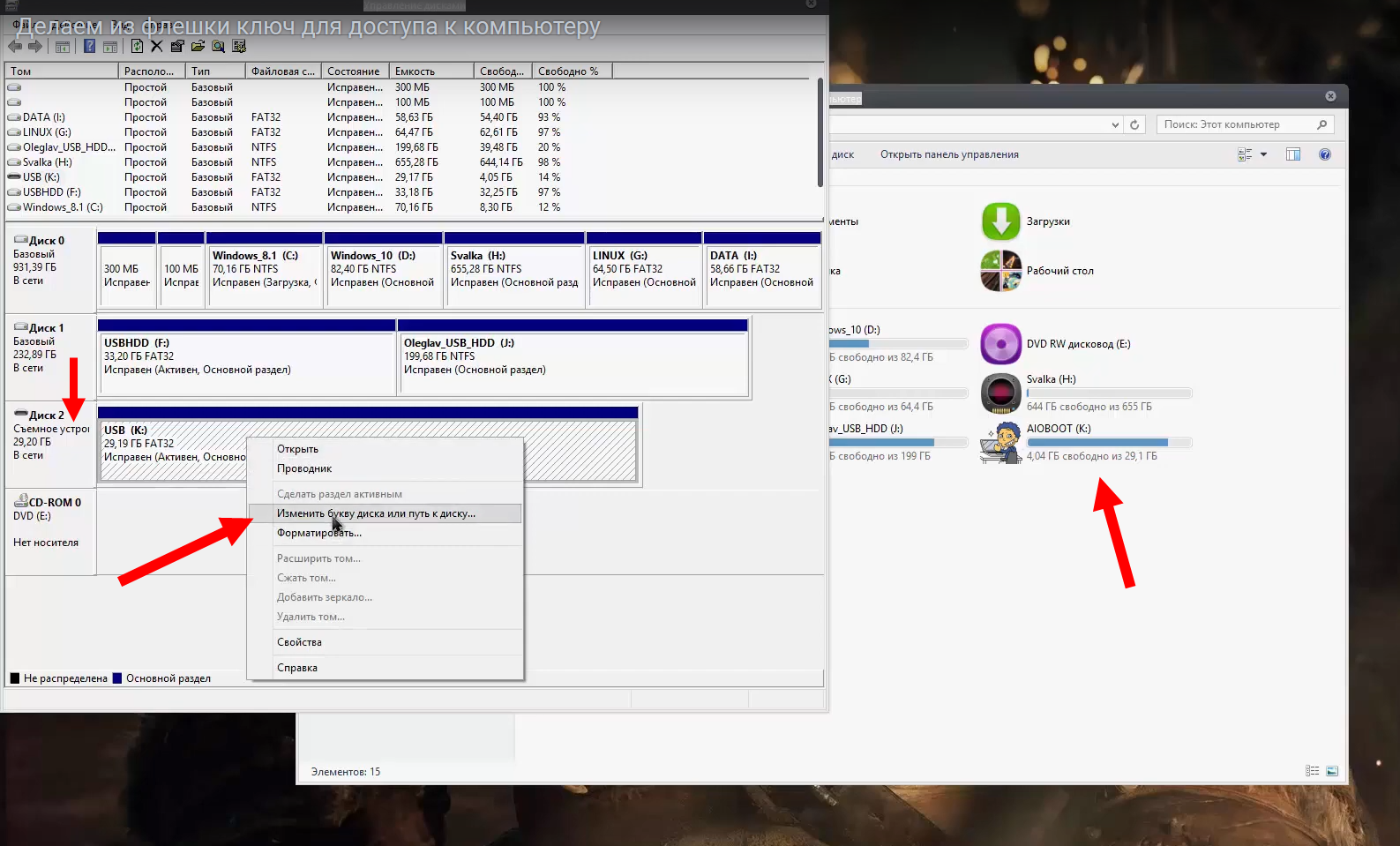
Выбираем в перечне букву А (обязательно). Нажимаем «Ок».
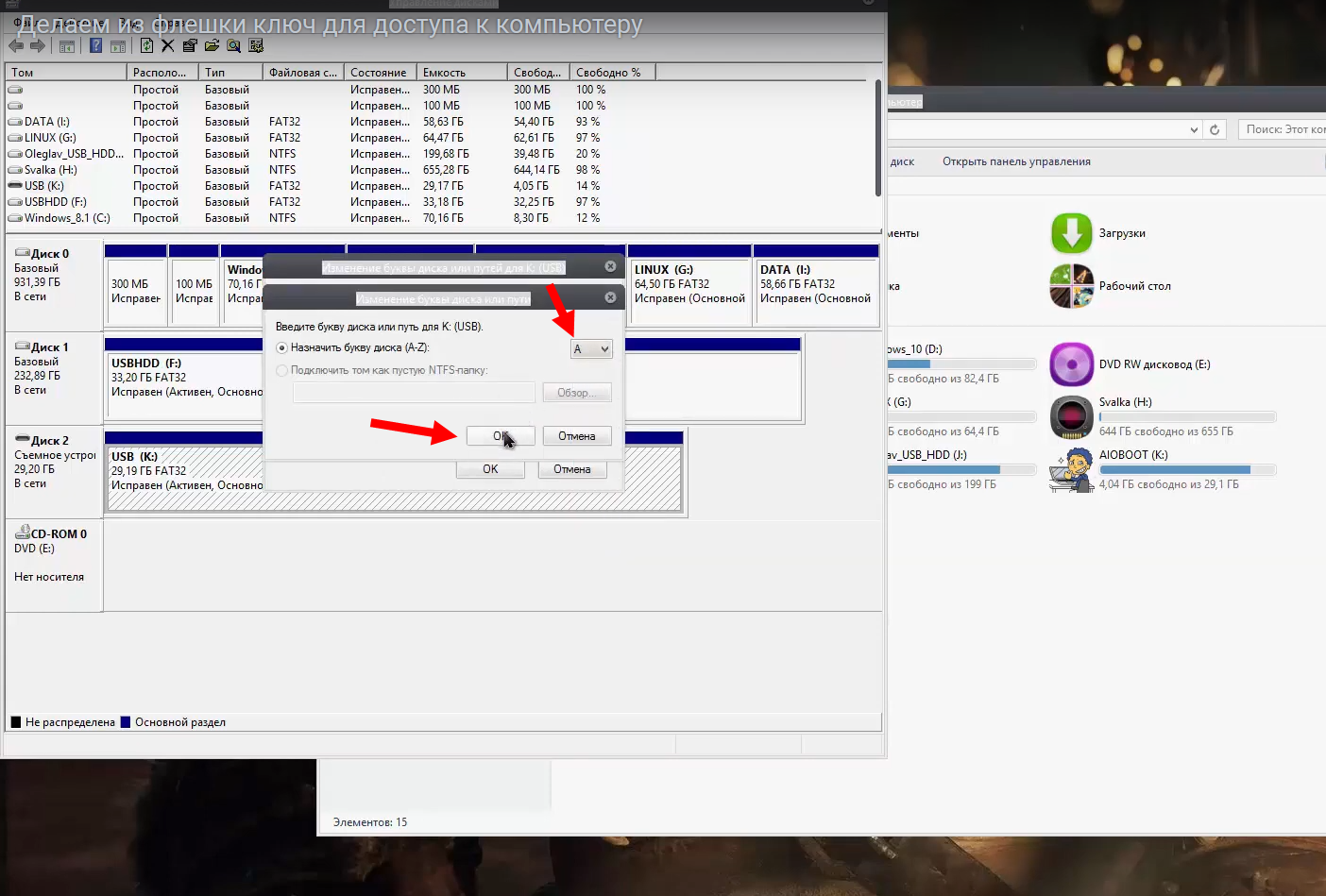
Настало время создать USB-ключ. Нажимаем клавиши Win+R → вводим: syskey → В окне утилиты нажимаем «Обновить»:
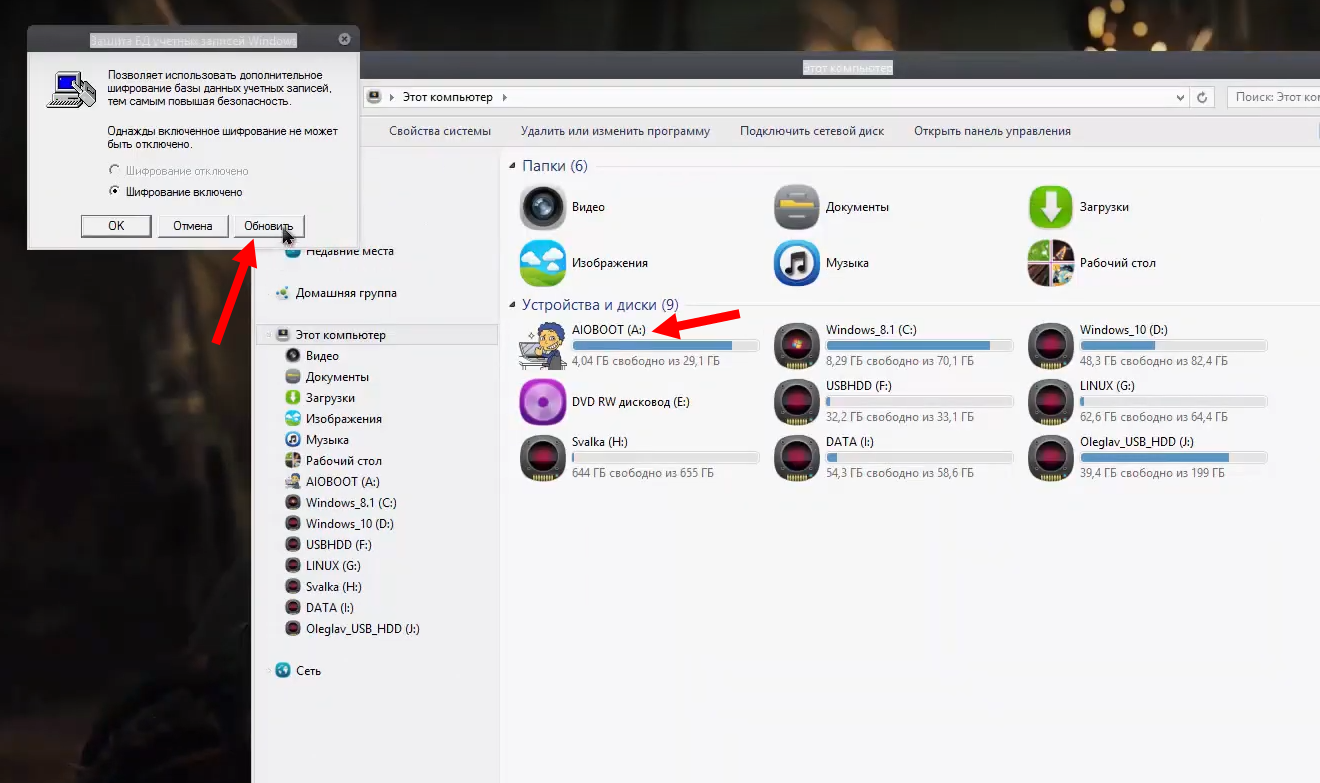
Выбираем пункт «Хранить ключ запуска на дискете». Жмакаем «Ок».
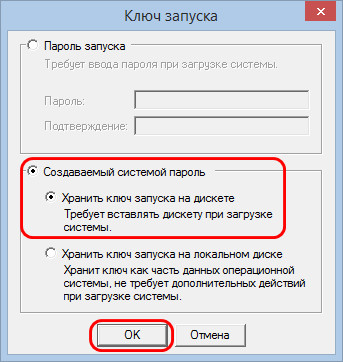
После чего в корне флешки увидим файл ключа StartKey.Key . Пока не вставите флешку в USB-порт вашего компьютера — не запустите Windows.
Могут возникнуть вопросы, что делать, если потерялась флешка? Заранее скопируйте файл StartKey.Key на жёсткий диск или облако. Перенесите дубликат файл-ключ на другую флешку. Назначьте флешке букву A.
Я по скудоумию и первым признакам рассеянного склероза, забыл про видеосовет, забыл про пост, взял да удалил ключ (чего это он под ногами мешается). При следующем запуске операционной системы, соседи услышали боевой клич Кинг-Конга, барабанную дробь в грудь и вылетающий в форточку ноутбук ٩(●̮̮̃●̃)۶.
Итак, механизм не предусматривает никакие альтернативные способы запуска Windows, либо подключение флешки-ключа, либо перезагрузка компьютера. Без внешнего накопителя доступа к Windows не будет.
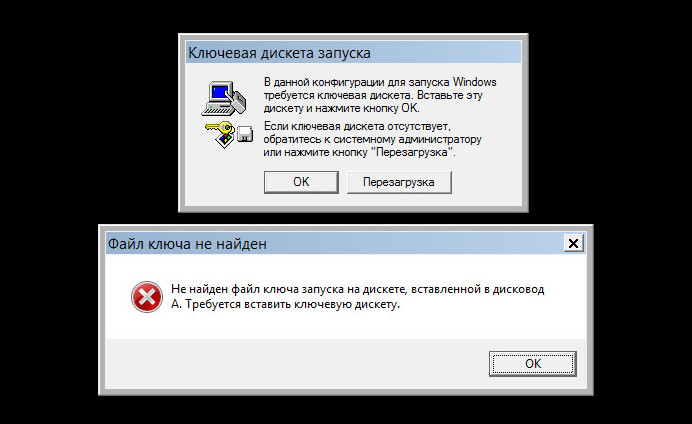
Если надоело при запуске операционной системы, вставлять флешку в USB-порт компьютера, сделайте следующее. Нажимаем клавиши Win+R → вводим: syskey → В окне утилиты нажимаем «Обновить» → Выбираем пункт «Хранить ключ запуска на локальном диске».
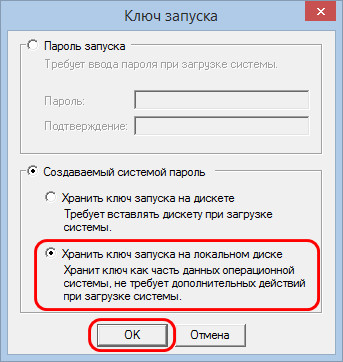
После этого файл StartKey.Key с USB-устройства можем удалить. Windows запустится привычным образом.
Но, это ещё не все. У меня во время экспериментов была сборка Windows 10 Pro 1909. После обновления стала Windows 10 Pro 2004. Нажимаем клавиши Win+R → вводим: syskey → И, ничего не происходит.
Источник: oleglav.blogspot.com